Un tutorial definitivo per accedere al servizio Web di WhatsApp
Qual è la Web WhatsApp? È un popolare servizio online che ti consente di usare WhatsApp sui browser di qualsiasi computer. Oltre ad accedere direttamente alle funzionalità di WhatsApp su qualsiasi browser per comodità, puoi anche scaricare la sua versione desktop sul tuo Mac, PC Windows o computer Linux. Se non hai familiarità con WhatsApp Web, puoi controllare le sue funzionalità, pro e contro e imparare come effettuare un accesso a WhatsApp Web con i passaggi dettagliati forniti in questo articolo. Inoltre, puoi usare uno strumento consigliato per trasferire i dati di WhatsApp tra dispositivi iOS.
CONTENUTO DELLA PAGINA:
Parte 1. Caratteristiche, pro e contro di WhatsApp Web
Cos'è WhatsAppWeb
WhatsApp Web è un'estensione basata su computer per l'app WhatsApp. Questo servizio online è stato lanciato per la prima volta nel 2015, consentendo di inviare messaggi tramite qualsiasi browser, il che è utile per i multitasking tra dispositivi. Puoi controllare le sue principali funzionalità di seguito.
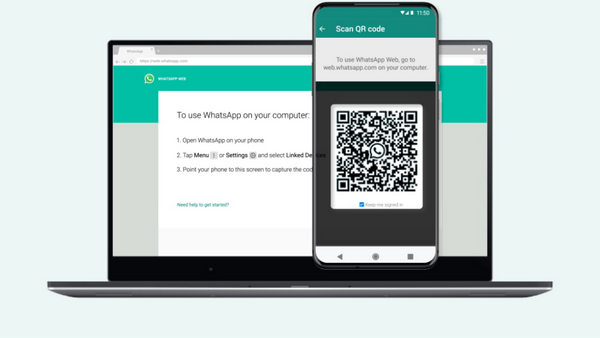
Caratteristiche vantaggiose di WhatsApp Web:
· XNUMX€ Trasporto dati multi-dispositivo senza soluzione di continuità - Se utilizzi WhatsApp sul tuo telefono mentre lavori con il computer, elaborerai i messaggi in ritardo e il frequente cambio di dispositivo interromperà altri processi di lavoro. Con WhatsApp Web, puoi usufruire di un trasporto dati cross-device senza interruzioni e sincronizzazione su 4 computer collegati.
· XNUMX€ Migliorare l'efficienza del multitasking - Come abbiamo detto sopra, puoi usare WhatsApp Web sul tuo computer mentre svolgi altre attività.
· XNUMX€ Aumentare la produttività - Grazie al grande schermo e alla tastiera full-size del tuo computer, puoi avviare una nuova chat di gruppo e scrivere facilmente un messaggio lungo.
· XNUMX€ Garantire la sicurezza e facilitare la collaborazione - In termini di sicurezza della privacy, puoi fidarti di WhatsApp Web grazie alla sua crittografia end-to-end. Inoltre, puoi condividere facilmente le tue immagini, i tuoi documenti PDF e i tuoi PPT con i tuoi circoli personali e professionali.
- Goditi la tastiera full-size e il grande schermo per visualizzare le chat.
- Facilitare lo scambio di file multimediali.
- Senza dover scaricare nulla, puoi accedere facilmente a WhatsApp online.
- 100% gratuito, senza costi nascosti.
- Quando utilizzi WhatsApp Web, dovresti sempre tenere il telefono connesso a Internet.
- Non puoi aggiornare lo stato del profilo o l'immagine del tuo account sul browser Web di WhatsApp.
- WhatsApp Web non supporta chiamate vocali o video tramite il browser online WhatsApp.
Parte 2. Come accedere a WhatsApp Web
Se vuoi accedere a WhatsApp Web, hai due metodi. Il primo è usare il codice QR di WhatsApp Web, l'altro è usare il tuo numero di telefono.
1. Codice QR di WhatsApp Web
Per accedere a WhatsApp Web online, puoi usare il tuo telefono per scansionare il codice QR di WhatsApp Web.
Passo 1. Visita web.whatsapp.com su qualsiasi browser sicuro sul tuo computer. Di default, puoi trovare il codice QR di WhatsApp Web sullo schermo.
Passo 2. Torna all'app WhatsApp sul tuo telefono. Per gli utenti Android, tocca altro or Tre punti opzione. Per gli utenti iOS, tocca l' Impostazioni profilo sezione in basso a destra.
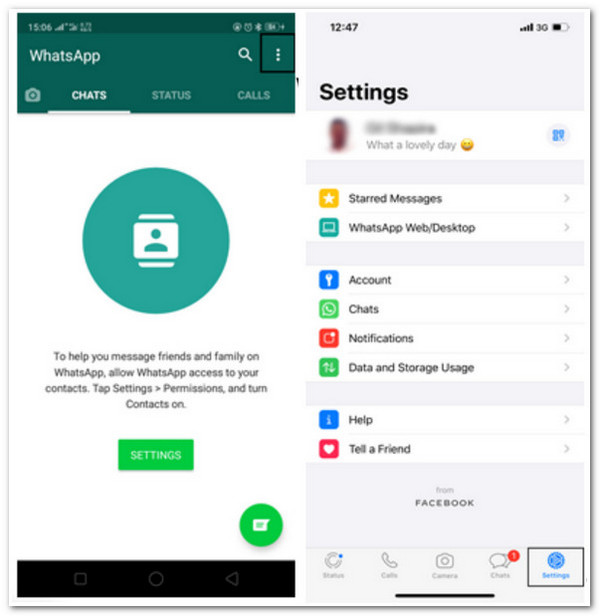
Passo 3. Seleziona il Dispositivi collegati > Collega un dispositivo sul tuo telefono.
Passo 4. Puoi quindi autorizzare il tuo telefono a scansionare il codice QR di WhatsApp Web sullo schermo del tuo computer.
2. Collega un computer al tuo numero di telefono
Esiste un altro metodo per accedere a WhatsApp Web.
Passo 1. Vai su WhatsApp Web sul tuo browser. Fai clic su Collegamento con numero di telefono opzione.
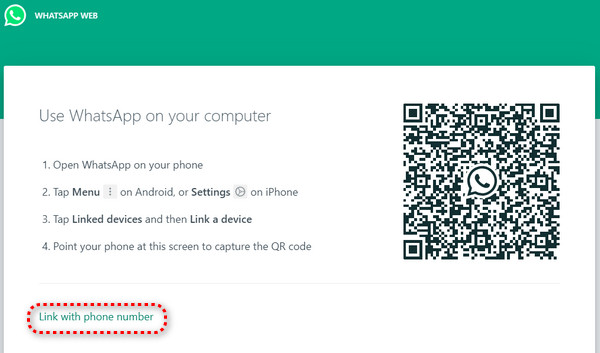
Passo 2. Nella nuova interfaccia, inserisci il tuo numero di telefono e il tuo Paese e clicca Avanti. Vedrai quindi il codice di 8 caratteri.
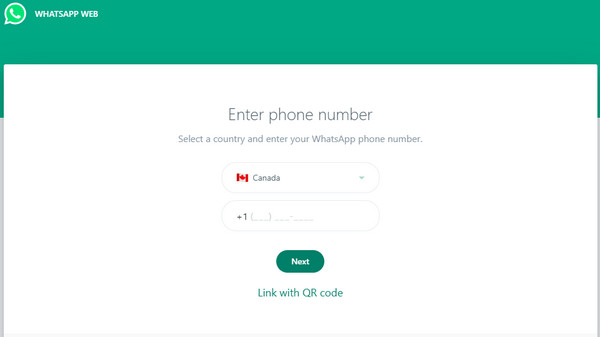
Passo 3. Torna all'app WhatsApp sul tuo telefono. Tocca Tre punti su Android / Impostazioni profilo su iOS > Dispositivi collegati > Collega un dispositivo > Collega invece con il numero di telefono. Inserisci quindi il codice di 8 caratteri per accedere a WhatsApp Web.
Parte 3. WhatsApp Web Online vs. WhatsApp Web Desktop
Se preferisci una versione desktop autonoma di WhatsApp, puoi anche scaricare l'app WhatsApp Web sul tuo Windows o Mac. Prima di scaricare, puoi dare un'occhiata alle due versioni nella seguente tabella.
| Aspetti tecnici | Sicurezza | Funzione | Compatibilità |
| WhatsApp Web in linea | Assicurate | Mancanza di chiamate vocali/video | Tutti i browser (inclusi Chrome, Safari, Firefox, ecc.) |
| WhatsApp Desktop | Più sicuro | Supporto chiamate vocali/video | Windows 10 64-bit versione 1903 e successive/macOS 11 e successive |
Parte 4. Come trasferire i dati di WhatsApp tra i dispositivi i
Se desideri trasferire WhatsApp su un nuovo iPhone, puoi usare uno strumento di trasferimento dati WhatsApp per farlo senza sforzo. Trasferimento WhatsApp Apeaksoft è un prodotto che consente di trasferire i dati di WhatsApp da un vecchio iPhone a uno nuovo.
Trasferisci dati WhatsApp tra i dispositivi i
- Trasferisci senza problemi i dati WhatsApp tra i dispositivi i.
- Esegui il backup dei messaggi, degli allegati, delle immagini, ecc. di WhatsApp sul tuo computer.
- Ripristina facilmente i dati di WhatsApp da precedenti Backup di WhatsApp.
- Visualizza in anteprima i dati WhatsApp che desideri trasferire o sottoporre a backup.
Download sicuro
Download sicuro

Passo 1. Fai clic sui pulsanti di download soprastanti per scaricare e installare questo strumento di trasferimento WhatsApp multifunzionale sul tuo Mac o PC Windows. Eseguilo sul tuo computer e fai clic su Trasferimento WhatsApp sezione nella sua interfaccia principale.

Passo 2. Per trasferire i tuoi dati WhatsApp, clicca su Trasferimento da dispositivo a dispositivo iniziare.

Passo 3. Nella finestra seguente, collega i tuoi due iPhone allo stesso computer tramite cavi USB. Ricordati di toccare Affidati ad opzione quando richiesto sui tuoi iPhone. Quindi, fai clic su Avanti pulsante su questo programma.

Passo 4. Ora puoi fare clic su avviare il trasferimento per trasferire automaticamente le chat, i video, le immagini e gli allegati di WhatsApp dal tuo vecchio iPhone al tuo nuovo iPhone.

Conclusione
Leggendo questo articolo, potrai avere una comprensione completa di WhatsApp Web, comprese le sue funzionalità, pro e contro, Accesso a WhatsApp Web metodi, ecc. Inoltre, puoi sfruttare uno strumento tutto in uno per trasferire tutti i dati WhatsApp tra dispositivi iOS.
Articoli Correlati
Se WhatsApp Web non funziona sul tuo iPhone, questo post spiegherà perché e come risolverlo. E c'è uno strumento per risolvere tutti i problemi di iOS.
Sai cos'è GBWhatsApp? Se non lo sai, puoi leggere questo post e scoprire tutto su GBWhatsApp e come scaricarlo su Android.
Anche se WhatsApp non supporta la registrazione delle chiamate per impostazione predefinita, puoi registrare le chiamate WhatsApp su PC, iPhone e Android seguendo la nostra guida concreta.
Non preoccuparti quando le immagini importanti vengono perse nel tuo WhatsApp. Questo articolo spiega come recuperare le foto cancellate da WhatsApp in 4 modi.

